Maison >Tutoriel système >Série Windows >Comment résoudre le problème de l'icône de réseau sans fil manquante sur un ordinateur portable Win11
Comment résoudre le problème de l'icône de réseau sans fil manquante sur un ordinateur portable Win11
- 王林avant
- 2023-12-27 08:10:12946parcourir
Dans le système Win11, nous pouvons définir et modifier diverses propriétés du Wi-Fi en cliquant sur l'icône Wi-Fi dans le coin inférieur droit, mais nous constatons parfois que l'icône Wi-Fi de l'ordinateur portable Win11 est manquante. - Ouvrez-le.
Que faire si Win11 ne parvient pas à se connecter au wifi
1. Tout d'abord, faites un clic droit sur l'espace vide de la barre des tâches ci-dessous et sélectionnez « Paramètres de la barre des tâches »
2. Après avoir ouvert les paramètres de la barre des tâches, recherchez et cliquez sur « Barre des tâches ». dans la barre latérale gauche
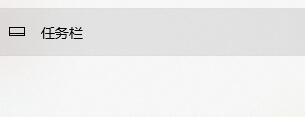
3. Cliquez ensuite sur "Sélectionner les icônes qui apparaissent dans la barre des tâches" sous la zone de notification à droite
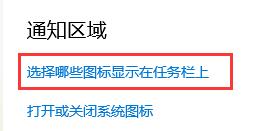
3. Recherchez ensuite le réseau et réglez le commutateur de droite sur "On" , comme indiqué sur la figure.

Ce qui précède est le contenu détaillé de. pour plus d'informations, suivez d'autres articles connexes sur le site Web de PHP en chinois!
Articles Liés
Voir plus- quelle est la différence entre Windows7 et Windows10
- Que dois-je faire si Win10 ne parvient pas à se connecter normalement à Internet ?
- Solution au code d'exception c0000005
- Quelle est la solution à l'erreur fatale détectée par PNP ?
- Mot de passe de l'ordinateur Win7 oublié, comment supprimer le mot de passe de l'ordinateur Win7, partagez cinq solutions

